Вы оказались в ситуации, когда вам необходимо прочитать PDF-файлы, но вы понятия не имеете, как читать файлы PDF на гаджете с Windows? Некоторые из этих PDF-файлов могут быть предназначены для бизнеса, а другие - для образовательных целей. Но как бы там ни было, каждому пользователю следует знать о том, как читать PDF-файлы, особенно в эту технологическую эпоху. В этой статье вы узнаете, как читать файлы PDF с помощью Wondershare PDFelement - Редактор PDF-файлов.

![]() Работает на основе ИИ
Работает на основе ИИ
Как просматривать PDF-файлы на Windows
Шаг 1: Откройте PDF
Вы можете запустить PDFelement на своем компьютере и в главном окне нажать кнопку "Открыть файлы", а затем перейти к файлу, который вы хотите прочитать, и щелкнуть по нему. Кроме того, вы можете перетащить PDF-файл в окно PDFelement.

Шаг 2: Прочтите PDF
Затем вы можете выбрать способ просмотра PDF-файлов. На вкладке "Просмотр" есть 5 различных режима макета на выбор в зависимости от ваших предпочтений: постранично, с прокруткой, двустранично или с прокруткой по две страницы. Более того, когда вы просматриваете PDF-файл в полноэкранном режиме, вверху нет вкладки с заголовком, что может улучшить процесс чтения.
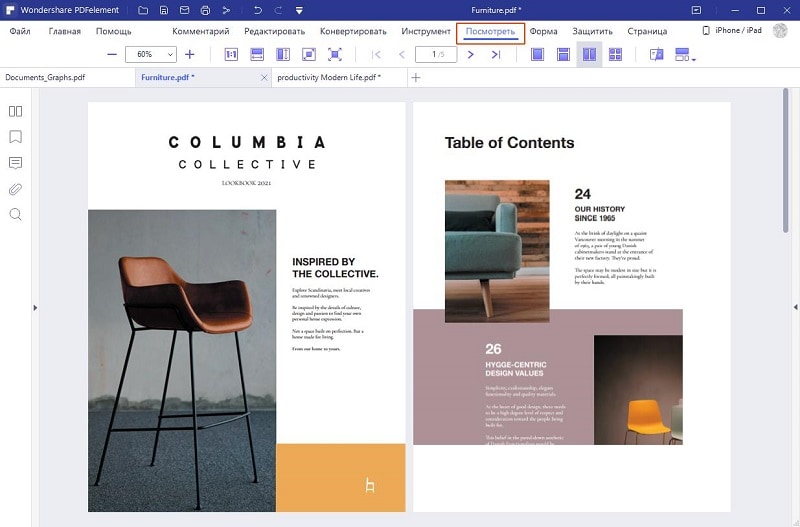
В PDFelement вы также можете читать PDF-документы в светлом или темном режиме, щелкнув по иконке системной темы в правом верхнем углу. Это позволяет вам напрямую выбрать желаемую тему в этой программе вместо того, чтобы менять системную тему Windows.

![]() Работает на основе ИИ
Работает на основе ИИ
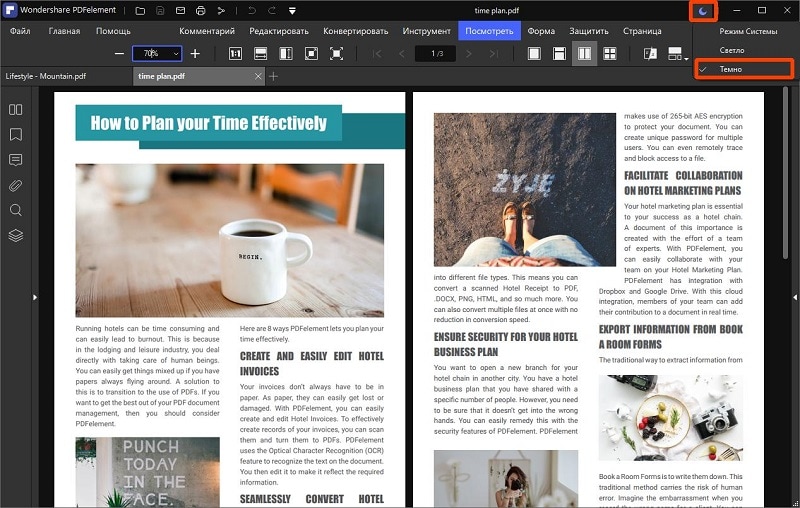
Шаг 3: Добавляйте комментарии во время чтения PDF
Добавляйте аннотации к своим PDF-файлам - вы сможете добавлять в свои документы заметки, текстовые поля и всевозможные формы. В меню "Комментарии" вы можете увидеть инструменты аннотации, а также другие полезные инструменты для работы с вашим PDF-файлом. Кликните по нужному инструменту и наведите указатель мыши на текст PDF-файла, чтобы добавить заметки, маркер, текстовое поле или нарисовать фигуры и т.д.

![]() Работает на основе ИИ
Работает на основе ИИ
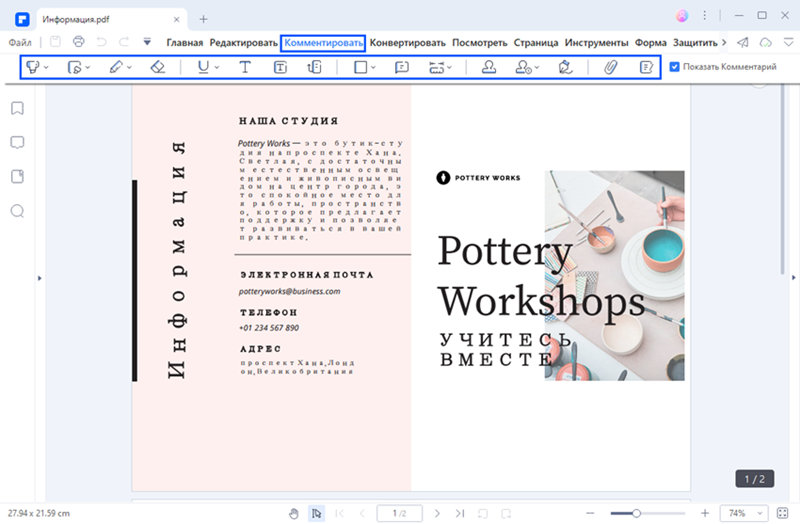
Если вы хотите работать с PDF-файлами более эффективно, то почему бы вам не выбрать профессиональный инструмент чтения PDF-файлов? Одним из таких инструментов является PDFelement - профессиональное программное обеспечение для работы с PDF, предназначенное для предприятий и частных лиц, работающих как на Mac, так и на ПК с Windows. Это инструмент, который может выполнять не только базовые операции с PDF-документами, но и более сложные действия, которые вы только можете себе представить!
Замечательные особенности:
- Благодаря 5 различным режимам чтения пользователи могут получить более приятный опыт чтения файлов, который соответствует их личным предпочтениям и привычкам чтения.
- Во время чтения PDF, пользователи могут добавлять в PDF закладки, которые могут послужить полезным напоминанием о чем-либо.
- Пользователи могут добавлять комментарии, такие как стикеры, текстовые поля, штампы, сноски, выделять ту или иную область, использовать пишущую машинку, зачеркивание и т.д.
- Если пользователи хотят вносить изменения и управлять страницами, то на помощь им придут вкладки "Редактировать" и "Страница".
- Конечно, программа также позволяет пользователям делиться, защищать, сравнивать, конвертировать свои PDF-файлы, а также выполнять оптическое распознавание текста (OCR) в своих PDF.

![]() Работает на основе ИИ
Работает на основе ИИ






